
O que saber
- Em um navegador da web, clique com o botão direito ou mantenha pressionado o vídeo e selecione Laço.
- Usando ListenOnRepeat, cole o URL do vídeo na caixa de pesquisa e pressione Entrar.
Este artigo explica como repetir um vídeo do YouTube para repetir automaticamente em um navegador da web ou no site ListenOnRepeat nos sistemas operacionais Windows, Mac, Linux, iOS e Android.
Como fazer loop de vídeos do YouTube em um navegador da web
Se você está acostumado a assistir a vídeos do YouTube em seu computador em um navegador da web como Edge, Firefox ou Chrome, na verdade você já tem a capacidade de reproduzir vídeos em loop, por meio de um menu oculto embutido no vídeo.
-
Visite o YouTube em seu navegador favorito e abra o vídeo que deseja configurar para repetir.
-
Clique com o botão direito na área de vídeo ou mantenha pressionado se estiver usando uma tela de toque.
-
Selecione Laço no menu.
Deste ponto em diante, o vídeo irá repetir continuamente até que você desative o recurso de loop, o que você pode fazer simplesmente repetindo as etapas acima para desmarcar a opção de loop ou atualizando a página.
Faça os vídeos do YouTube repetir com o site ListenOnRepeat
Se você deseja tentar um método diferente de loop de vídeos do YouTube em um computador ou está usando um dispositivo como um smartphone que não mostra a opção de menu oculto, o site ListenOnRepeat é uma boa alternativa. ListenOnRepeat é um site gratuito que permite que qualquer pessoa comece a repetir um vídeo do YouTube simplesmente inserindo seu URL no campo de pesquisa. O melhor de tudo é que isso pode ser feito em qualquer navegador da web em qualquer dispositivo.
-
Abra o vídeo que deseja reproduzir em loop.
-
Selecione Compartilhar abaixo do vídeo, acima de sua descrição e, em seguida, escolha cópia de para salvar o URL em sua área de transferência.

-
Abra ListenOnRepeat.
-
Cole o URL do vídeo na caixa de pesquisa na parte superior de ListenOnRepeat e pressione Entrar. Você pode colar rapidamente o link com o Ctrl+V (PC) ou comando+V (Mac) atalho de teclado em um computador. Em um dispositivo móvel, pressione e segure e escolha a opção de colar.
-
O vídeo começará a ser reproduzido automaticamente. Caso contrário, role para baixo até o Procurar Resultados seção e, em seguida, selecione o vídeo da lista.
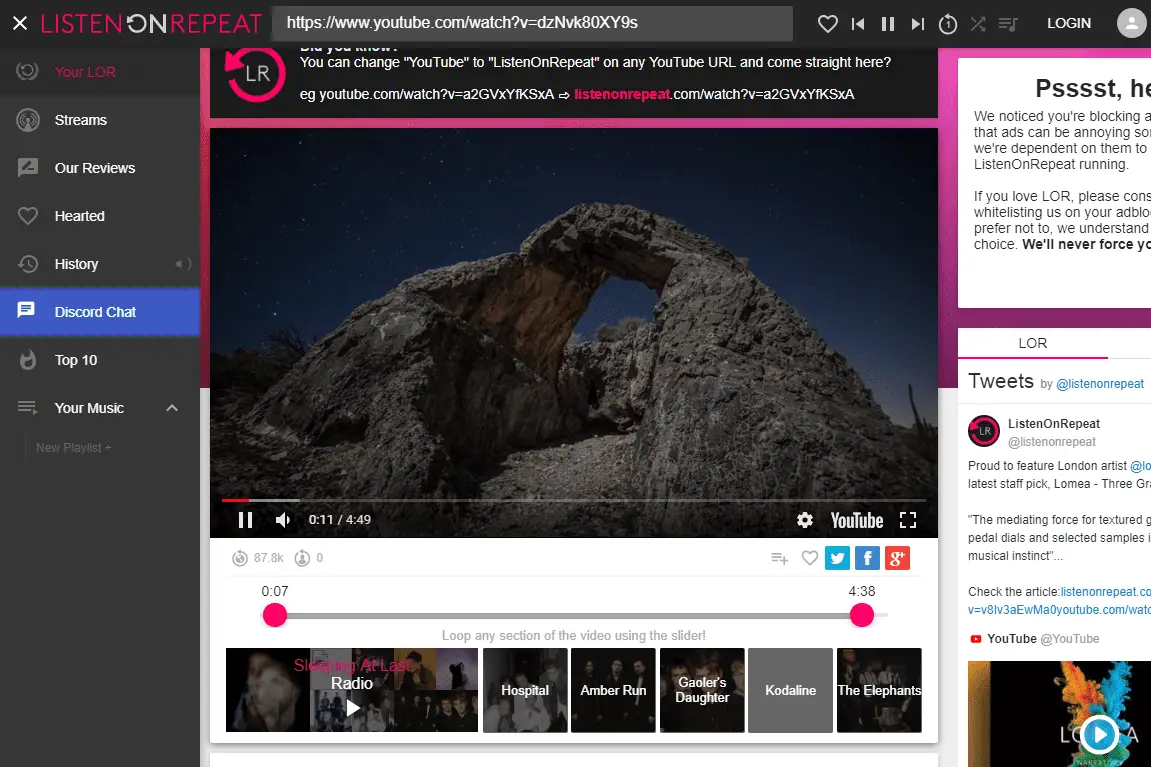
-
Ajuste a seção de loop conforme desejado para que ListenOnRepeat efetue loop apenas em uma seção do vídeo ou deixe-a na configuração padrão para repetir o vídeo inteiro.
Como alternativa, você pode pesquisar vídeos do YouTube na barra de pesquisa do ListenOnRepeat, mas provavelmente obterá melhores resultados no próprio YouTube.
